- Muitos usuários relataram que Skype continua instalando em seu PC.
- Para corrigir esse problema, você pode simplesmente tentar reinstalar o Skype a partir do aplicativo Configurações.
- Se isso não funcionar, tente remover os arquivos do Skype do diretório% appdata%.
- Este é apenas um dos muitos problemas do Skype que você pode encontrar. Se você tiver mais problemas com o Skype, certifique-se de verificar nosso Hub do Skype.

Este software irá reparar erros comuns de computador, protegê-lo contra perda de arquivos, malware, falha de hardware e otimizar seu PC para desempenho máximo. Corrija problemas do PC e remova vírus agora em 3 etapas fáceis:
- Baixar Restoro PC Repair Tool que vem com tecnologias patenteadas (patente disponível aqui).
- Clique Inicia escaneamento para encontrar problemas do Windows que podem estar causando problemas no PC.
- Clique Reparar tudo para corrigir problemas que afetam a segurança e o desempenho do seu computador
- Restoro foi baixado por 0 leitores este mês.
O Skype é uma ferramenta incrivelmente útil, mas muitos usuários relataram que o Skype é instalado toda vez que é aberto. Isso pode ser um tanto inconveniente, mas hoje mostraremos como corrigir esse problema de uma vez por todas.
Eu não tive problemas com o Skype antes, mas agora sempre que eu o abro no Windows, sou solicitado a baixar a atualização. Eu faço isso, instalo e começo a usar o skyping. No entanto, quando tento abri-lo novamente (em um, dois ou três dias), sou novamente solicitado a baixar uma nova atualização. Eu reiniciei após a instalação, então não tenho certeza de qual é o problema. Alguma ideia / ajuda?
O que posso fazer se o Windows 10 continuar instalando o Skype?
1. Desinstale e reinstale o Skype
- Abra o seu Menu Iniciar.
- Clique em Painel de controle.
- Agora clique em Desinstalar um programa.

- Selecione Skype e desinstale-o.
- Depois disso, faça o download do Skype em seu site oficial.
- Abra o arquivo e reinstale o programa com as instruções na tela.
Alternativamente, você pode usar um software desinstalador, como Revo Uninstaller para remover completamente o Skype e todos os arquivos e entradas de registro relacionados ao Skype do seu PC.
- Obtenha o Revo Uninstaller Pro versão
2. Remover arquivos residuais
- De Menu Iniciar, selecione Corre e clique nele.

- Modelo %dados do aplicativo% na caixa e pressione Entrar.
- Procure o Skype pasta e excluí-lo.
3. Alterar tipo de conta
- De você Menu Iniciar, abrir Definições.
- Agora clique em Contas e clique em Família e outros usuários.

- Escolha uma conta de usuário e, em seguida, clique em Alterar tipo de conta.
- Selecione os Administrador conta e clique OK.

- Abra o Skype novamente.
4. Faça uma varredura em sua máquina em busca de malware

- Usar Windows Defender ou qualquer outro software antivírus para realizar uma verificação rápida do sistema.
- Se isso não ajudar, tente executar uma verificação completa do sistema.
Se você não tiver um antivírus confiável de terceiros em seu PC, sugerimos que experimente Bitdefender uma vez que fornece grande velocidade e segurança.
- Obtenha agora Bitdefender Antivirus
Esperamos que essas soluções tenham ajudado você. Enquanto isso, informe-nos na seção de comentários abaixo sobre quais outros problemas você encontrou ao usar o Skype.
 Ainda está tendo problemas?Corrija-os com esta ferramenta:
Ainda está tendo problemas?Corrija-os com esta ferramenta:
- Baixe esta ferramenta de reparo de PC classificado como Ótimo no TrustPilot.com (o download começa nesta página).
- Clique Inicia escaneamento para encontrar problemas do Windows que podem estar causando problemas no PC.
- Clique Reparar tudo para corrigir problemas com tecnologias patenteadas (Desconto exclusivo para nossos leitores).
Restoro foi baixado por 0 leitores este mês.
perguntas frequentes
Para desinstalar o Skype, vá para Configurações do aplicativo> Aplicativos e selecione Skype na lista e clique em Desinstalar. Se isso não funcionar, você terá que usar um software desinstalador.
Para reinstalar o Skype, vá para o aplicativo Configurações> Aplicativos e remova o Skype de lá. Assim que o Skype for removido, baixe-o e instale-o novamente.
Sim, o Skype pode ser desinstalado como qualquer outro aplicativo. Para desinstalá-lo, vá para o aplicativo Configurações> seção Aplicativos.
A versão desktop do Skype é instalada por padrão em C: Arquivos de programas (x86) MicrosoftSkype. O aplicativo Universal Skype é instalado em C: Program FilesWindowsAppsMicrosoft. Diretório SkypeApp_12.10.572.0_x64__kzf8qxf38zg5c.

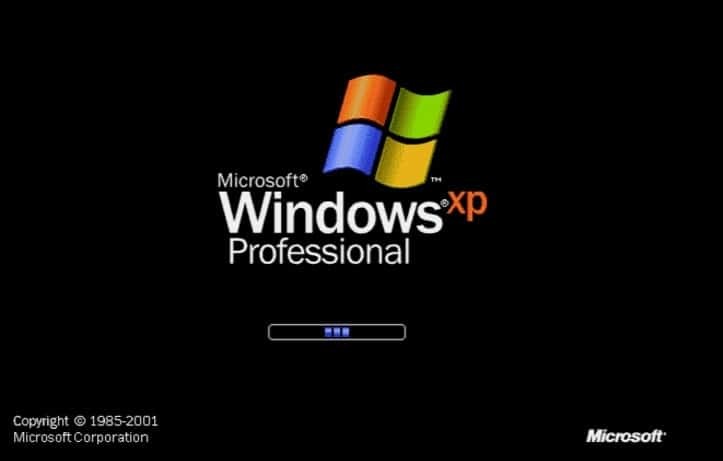
![Como fazer o Skype funcionar no iPad Mini [GUIA FINAL]](/f/3104b27b4b81a94b2c2d58db46fff8a3.jpg?width=300&height=460)